打开快手视频,首页有各种视频推荐,不管是帅哥美女,还是搞笑视频,从封面便十分吸引人,因此想要自己上传的视频有人气,封面十分重要,这里就给大家介绍一下快手视频封面怎么制作。
一、快手中制作封面步骤
第一步:打开快手视频,点击右上角视频图标拍摄视频,或者点击“相册”,导入视频。这里为了演示,直接导入手机中一段视频。
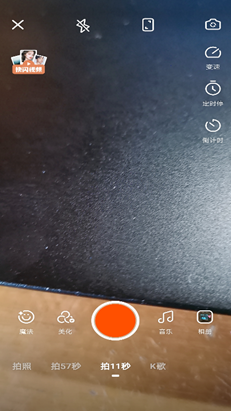
第二步:点击“封面”,可以看到视频被分为多个画面帧,调节时间轴,定格到自己想要的某一帧画面,点击“√”即可。
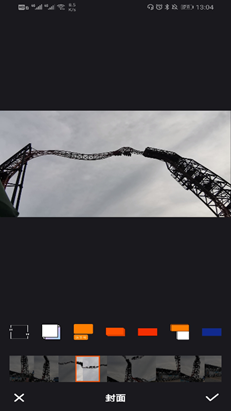
第三步:有时为吸引人,选择的封面上想添加文字,此时选择自己喜欢的文本框,输入文字即可,不需要的话可直接跳过此步。

第四步:封面设置好之后写上自己想说的话,添加话题,就可发布了。

当然,除视频本身的某一帧,也可以另外添加图片作为封面,快手视频是支持视频和照片混选的,混选时照片默认停留时间为3s,可在时间轨道上调整时长,再设置封面,步骤与之前一致。
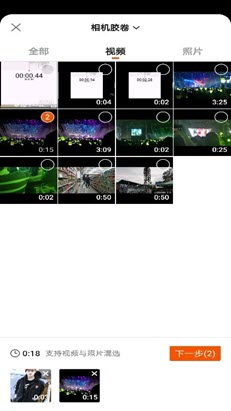
我们还可以提前在视频中制作好某一帧封面或者片头,在快手上传视频的时候可以直接选取作为封面,既能丰富视频本身内容,也能快捷方便的选取作为封面,一举两得。接下来小编就向大家分享在万兴喵影中制作某一帧封面和添加片头作为封面帧的方法。
二、利用万兴喵影制作快手视频封面
第一步:打开万兴喵影,导入视频,并将项目比例设置为9:16。
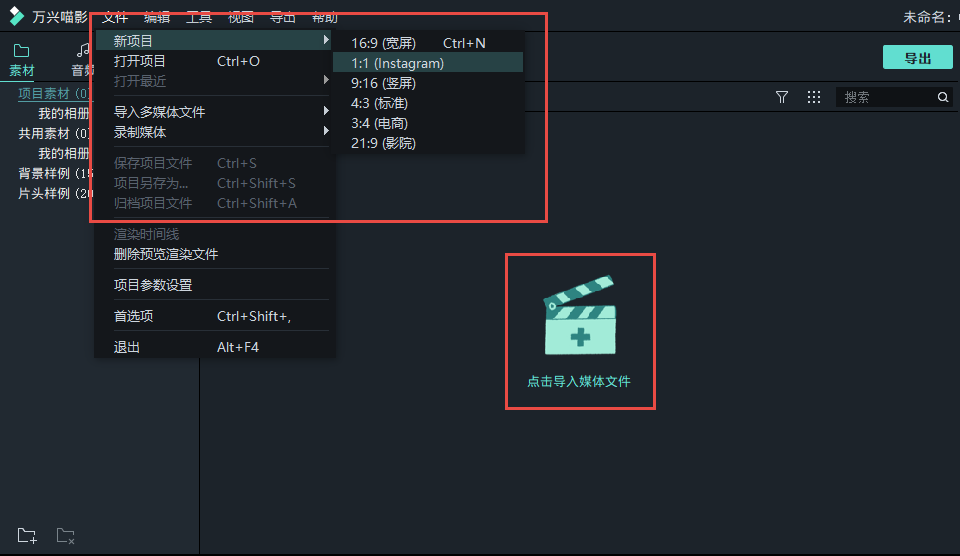
第二步:将视频导入到时间轴上,放大时间轴,移动时间游标找到自己想作为封面的某一帧。
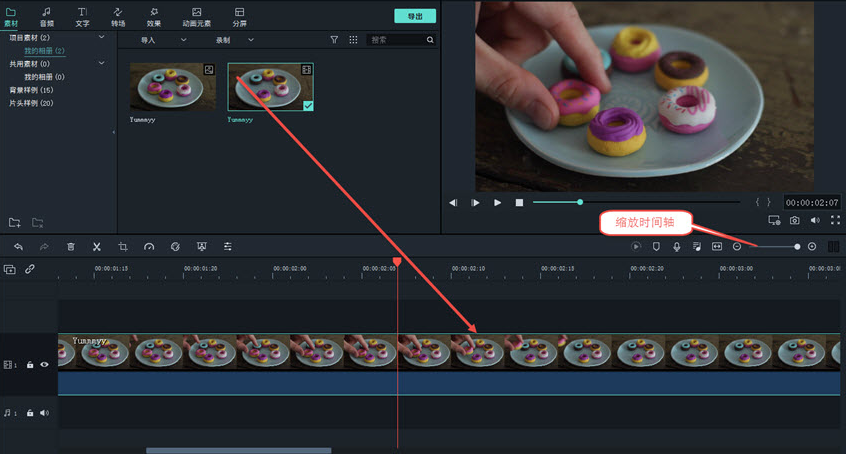
第三步:在这一帧上我们可以加上一些文字、动画贴纸丰富画面内容。在文字区,选择一个合适的文字模板,将文字模板添加到画面帧上一条新的视频轨道上,双击预览框中的文字模板,在文字编辑面板中修改文字的内容。文字的位置和大小在预览框内拖动边框大小可直接修改。
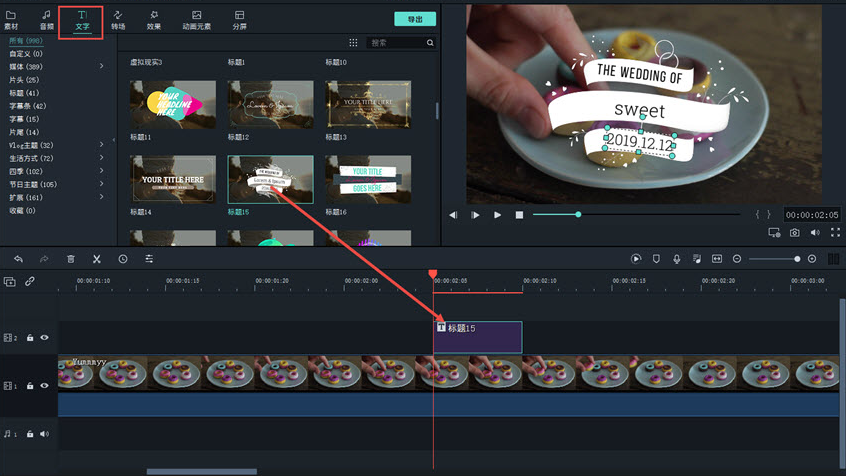
同样的,在动画元素区,选择动画贴纸直接添加到画面帧上,在时间轴上方工具栏中“时间”图标可以设置动画元素时长。
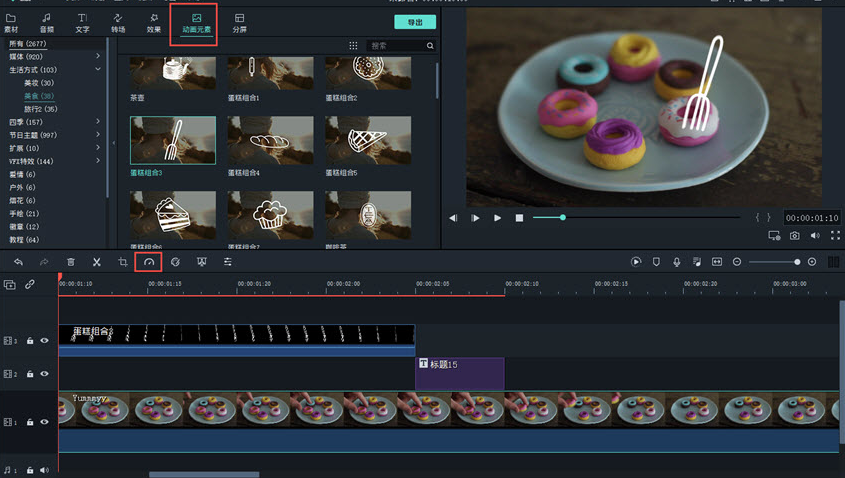
经过上面的操作,添加了文字和动画元素的视频片段在上传快手时,直接选取作为封面即可。我们还可以直接添加一个片头模板到视频的起始处,为视频添加一个点题的片头,片头画面也可以直接作为快手视频的封面。

第四步:将视频输出到本地中,就可以通过数据线等方式将视频传输到手机上,然后上传到快手视频中啦!













